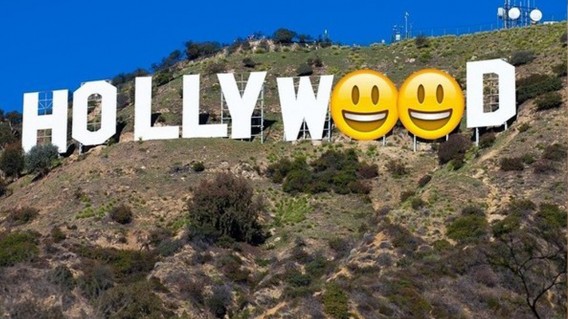Trucos y Consejos
Cómo usar emojis en PC de forma fácil

- 3 de diciembre de 2018
- Actualizado: 10 de agosto de 2024, 23:10

Qué sería de nuestra vida sin emojis o emoticonos 😜
Es increíble la popularidad que han adquirido los “símbolos” desde que los servicios de mensajería entraron en nuestro día a día. Messenger supuso el punto de inflexión dentro de la locura emoji, pero ha sido ahora con las redes sociales y otros programas como WhatsApp o Telegram cuando han despuntado del todo (junto con los GIFs, que eso da para otro largo post).
Hoy en Softonic te vamos a enseñar a cómo poner emojis en el PC sin complicaciones y de forma fácil.
Poner emojis a través del teclado numérico
¿Sabías que tu teclado numérico es capaz de poner emoticonos? Esto te puede parecer un acto de brujería, pero no te estamos engañando: a través de diferentes códigos se accede a los mismos emojis que tenemos en los terminales móviles. ¿Que sigues sin creernos? Pulsa ahora mismo en una hoja de Microsoft Word el siguiente comando: ALT + 1. (el 1 en el teclado númerico). ¿Qué ha salido? Esa cara sonriente es la nuestra ahora mismo.
El listado de códigos para los emojis es casi interminable, así que aquí te dejamos un enlace para que consultes todas las posibilidades que tienes a tu alcance.

Introducción manual de emoticonos
Con las últimas actualizaciones de Windows, así como de los principales programas de escritura u online, se añadió la posibilidad de poner emoticonos de la manera más simple y sencilla posible: con las combinaciones del teclado base y no numérico.
De esta manera, si ahora mismo te preguntamos cuáles son los rasgos de la cara sonriente, seguramente nos dirás que los dos puntos y el paréntesis de cierre. Antes quedaba como representación tal cual, pero ahora los gestores ya traducen esta combinación y sacan el emoji. Y eso se agradece.
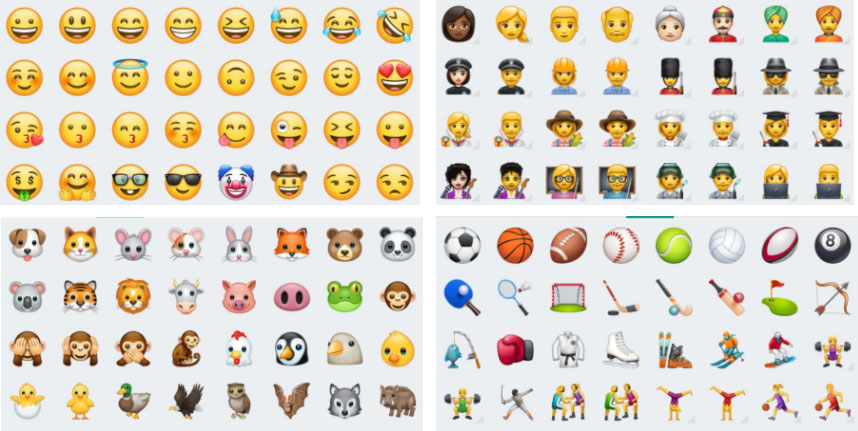
El teclado de emojis táctil
Esta es la última gran manera de poner los emoticonos en tu PC. Y para nosotros es, de lejos, la más fácil: mediante el teclado táctil. El único problema que vas a encontrar al respecto es que tienes que contar con una versión de Windows 8.1 o superior, ya que en las anteriores Microsoft no lo introdujo.
En caso de que tengas esta versión, el siguiente punto a destacar es que no necesitas una pantalla táctil. Sí, mediante la misma se realiza todavía más sencillo, pero la combinación está disponible también si estás usando el ratón y teclado.
- Ve a la barra inferior de tareas y haz click con el botón derecho. Cuando aparezcan todas las opciones disponibles seguro que te percatas de la más importante: “Mostrar el botón del teclado táctil”.
- Haz clic en esa opción y te aparecerá tu teclado de emojis. Pulsa en él y ya lo tendrás activado.
El siguiente paso es tan simple y directo como ponerte encima del icono de la barra de tareas que quieras y que salga el teclado táctil. Cliquea encima del logo de “emoticonos” y la magia estará hecha.
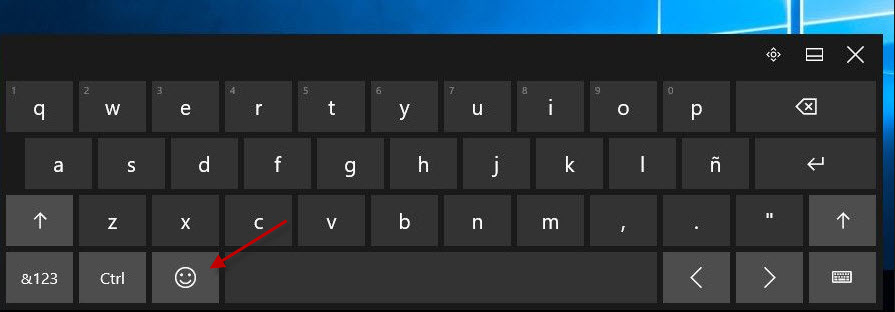
Te dijimos que era más fácil de lo que aparentaba… y creo que no nos hemos equivocado, ¿no?
Teclado emoji en Mac
Por defecto en la mayoría de Macs vienen por defecto los teclados de emoticonos.
Puedes acceder de dos formas:
- A través de un atajo del teclado: Pulsando ctrl ⌘ barra espaciadora te aparecerá el menú de emojis como aparece en un móvil. Con todas sus caritas y símbolos.
- De forma manual: configura la transformación de símbolos en emojis.
- Ve a preferencias del sistema y selecciona la opción Teclado.
- Dentro de teclado haz clic en la pestaña de texto y comienza a editar columna.
- En la columna reemplazar utilizas los caracteres del teclado por el emoji que quieras usar.
reemplazar 🙂 por 😀
Ahora puedes poner emojis en tu PC o Mac sin complicaciones.
Quién no usa emoticonos es porque no quiere
Periodista especializado en videojuegos y tecnología. Casi dos décadas dedicado a este campo.
Lo último de Nacho Requena Molina
También te puede interesar

Juegos de móvil que no deberías perderte que puedes jugar en PC
Leer más

Microsoft cobrará 1,50 dólares por núcleo de CPU a partir de julio de 2025 por uno de sus servicios
Leer más

El Reino Unido confía más en la IA en el ámbito jurídico que Estados Unidos
Leer más

La táctica de Meta para aumentar la base de usuarios de Threads despierta dudas
Leer más

Amazon Prime Video tiene una película de Oscar que no te has enterado y que tienes que ver ya
Leer más

Este juego fue lanzado el mismo día que Oblivion Remastered y ha decidido relanzarse una semana después
Leer más